SisKom Center - Masih dengan artikel yang berkaitan dengan game FPS ya, SisKomers yaitu Point Blank. Setelah beberapa waktu yang lalu penulis berbagi Tutorial Instal PB BypassNet Update(s) dan gak tau kenapa setelah posting artikel tersebut penulis kepikiran dengan FPS Point Blank Offline dengan versi yang lain. Dan gak mau buang waktu lagi penulis coba putuskan untuk searching dan ternyata WOW Point Blank Offline banyak rupa dan warnanya ya. Seru juga nihhh!
Jika langkah di atas sudah selesai. SisKomers dapat melanjutkan ke tahap berikutnya yaitu Config Rev0.2.
Hufttt, syukurlah artikel Tutorial Instal PBGI Semi Offline sudah selesai ya, SisKomers. Bagaimana cukup mudah bukan ? Apabila SisKomers mengalami kesulitan dalam hal yang berkaitan dengan artikel yang penulis buat ini, silahkan SisKomers coret-coret kotak komentar yang telah disediakan ya. Mungkin untuk sementara waktu ini saja yang dapat penulis bagikan. Akhir kata penulis ucapkan terima kasih dan semoga bermanfaat. #HappyGaming #Game.Dz
Yups, setelah PB BypassNet kali ini penulis akan berbagi Tutorial Instal PBGI Semi Offline.
SisKomers sudah taukan dengan kepanjangan dari PBGI ? OK, tepat sekali yaitu Point Blank Garena Indonesia. Dan kenapa disebut dengan Semi Offline ? Jadi, begini game FPS PBGI ini tidak sepenuhnya offline karena nantinya ada beberapa langkah dimana game tersebut membutuhkan koneksi jaringan internet dan itu tidak akan memakan banyak waktu yang lama untuk menunggu. Untuk lebih lengkap dan detailnya SisKomers dapat melanjutkan membaca dan mencoba Tutorial Instal PBGI Semi Offline ini yang telah penulis buat semudah dan efisien mungkin sehingga dapat meminimalisir SisKomers yang mengalami kebingungan dibeberapa tahap ketika Instal PBGI Semi Offline.
Ada beberapa software atau tools dibutuhkan untuk melakukan Instal PBGI Semi Offline ini, antara lain :
- Instal PostgreSQL
- Instal Navicat
- Instal PBGI (Point Blank Garena Indonesia)
- Config Rev0.2
- dan koneksi internet
Instal PostgreSQL
- Pastikan SisKomers sudah memiliki installer PostgreSQL. Jika belum maka lebih dianjurkan untuk download terlebih dahulu. "Ketika tutorial ini dibuat versi dari PostgreSQL adalah 9.6.1"
- Jika sudah. SisKomers bisa langsung jalankan atau run installer PostgreSQL tersebut. Tunggu proses instal Microsoft Visual C++ 2013
- Dan masih menunggu ya. SisKomers /mohon bersabar/
- OK, Setup installer PostgreSQL bisa dilanjutkan dengan klik Next >
- Dibagian ini. SisKomers dapat melakukan kostum direktori file PostgreSQL tersebut tapi alangkah baiknya default saja daripada nanti kebingungan ditengah perjalanan. Jika sudah dan yakin klik Next >
- Sama hanya dengan sebelumnya. Klik Next >
- Masukkan password untuk PostgreSQL. "Kali ini penulis memasukkan password : 123456" . Jika sudah yakin dan sama klik Next >
- Untuk bagian port yang nantinya digunakan untuk PostgreSQL ini lebih default saja. Klik Next > untuk langkah selanjutnya
- Jika beberapa langkah sebelumnya SisKomers sudah merasa yakin dan tidak ada perubahan maka klik Next >
- Tunggu proses unpacking installer PostgreSQL
- Iya masih menunggu ya, SisKomers /mohon untuk bersabar/
- Untuk bagian pemilihan lokasi alangkah baiknya biarkan saja default kemudian klik Next >
- Tahap terakhir yaitu hilangkan tanda centang pada 'Launch Stack Builder at exit?' dan klik Finish untuk mengakhiri proses instal PostgreSQL
Instal Navicat
- Untuk bagian ini SisKomers dapat langsung mampir ke artikel yang sudah penulis yang dibuat tempo hari : DISINI
- Jika SisKomers sudah melakukan langkah yang sudah penulis instruksikan sebelumnya lanjut dengan : Menguji Coba Koneksi Antara Navicat dengan PostgreSQL
- Buka aplikasi Navicat kemudian pada bagian sub Connection pilih dan klik PostgreSQL
- Akan muncul pop-up baru di Navicat. Kemudian isi :
- Connection Name : (terserah SisKomers atau bisa juga kosong)
- Host Name/IP Address : (default : localhost)
- Port : (default : 5432)
- Initial Database : (default : postgres)
- Username : (default : postgres)
- Password : (masukkan password PostgreSQL)
- Kemudian klik button Test Connection yang berada di bawah kiri pojok. Jika muncul pop-up dengan pesan : Connection Successful maka dapat disimpulkan Navicat sudah tersambung dengan PostgreSQL
- Sehingga database PostgreSQL sudah tersambung di program Navicat
Instal PBGI (Point Blank Garena Indonesia)
- Pastikan SisKomers sudah mempunyai installer PBGI (Point Blank Gsrena Indonesia). Jika belum, alangkah baiknya SisKomers untuk download terlebih dahulu.
- Jika sudah. SisKomers bisa jalankan atau run installer PBGI. Tunggu proses loading setup
- OK. Klik Lanjut > saja untuk bagian ini
- Dibagian ini SisKomers boleh melakukan kostum direktori file PBGI. Tapi kalau gak mau ribet dan bingung bisa lanjut dengan klik Install
- Tunggu proses instalasi PBGI
- Dan masih menunggu proses instalasi PBGI /mohon bersabar/
- Yups. Proses instal PBGI sudah selesai Ingat! hilangkan tanda centang pada 'Jalankan Garena - Point Blank ID' baru SisKomers bisa mengakhiri proses tersebut dengan klik Selesai
Jika langkah di atas sudah selesai. SisKomers dapat melanjutkan ke tahap berikutnya yaitu Config Rev0.2.
Config Rev0.2
Ini adalah tahap terakhir dari proses Instal PBGI Semi Offline. Jadi penulis mohon untuk SisKomers lebih teliti ya!
- Ditahap ini SisKomers diharuskan untuk download file Rev0.2.zip terlebih dahulu.
- Setelah itu, extract file Rev0.2.zip tersebut.
- Beralih ke explorer. Buka explorer dan masuk ke direktori PBGI tepatnya di Config. Bingung ya ? Jadi gini, kan di tutorial kali ini penulis instal PBGI di C:\Program Files\GarenaPBID\ . Nahhh setelah masuk di folder GarenaPBID kemudian cari dan masuk ke direktori gamedata > Apps > PBID > Config. Jadi kalau disambung dari awal menjadi : C:\Program Files\GarenaPBID\gamedata\Apps\PBID\Config\ . Untuk SisKomers sendiri bisa menyesuaikan dengan direktori dimana PBGI SisKomers instal.
- Setelah itu, pasti di dalam folder Config tersebut ada file dengan nama lwsi_En.sif . OK, kemudian SisKomers pindahkan atau cut file lwsi_En.sif tersebut ke dalam folder Indonesia
- Kemudian buka explorer lagi dan masuk ke dalam direktori hasil extract file Rev0.2.zip sebelumnya. Masuk ke folder Rev0.2\here . Nahhh di dalam folder here ada file dengan nama lwsi_En.sif , kemudian copy file lwsi_En.sif tersebut ke folder Config PBGI
- Kembali ke explorer Rev0.2\here yaitu copy file Login.bat kemudian paste ke C:\Program Files\GarenaPBID\gamedata\Apps\PBID\ . "SisKomers bisa menyesuaikan dengan direktori dimana SisKomers instal PBGI"
- Masih dengan explorer dari direktori Rev0.2\here . Lalu buka program Navicat
- SisKomers fokus dulu ke program Navicatnya. Pilih tree database public kemudian klik kanan pilih Execute SQL File...
- Maka akan muncul pop-up Browse dari Navicat itu sendiri. Lalu upload file public.sql yang ada di Rev0.2\here
- Setelah itu klik Start
- Proses eksekusi file SQL. Jadi tunggu sebentar
- Jika sudah selesai. Pilih dan klik Close
- Tahap terakhir yaitu SisKomers lakukan refresh di Navicat. Maka akan terlihat perubahan pada tree database public
Finalisasi Config Rev0.2
- Komputer atau desktop SisKomers harus terkoneksi dengan jaringan internet terlebih dahulu
- Buka folder Rev0.2 kemudian jalankan atau run file dengan nama GameDz.exe . Tunggu sebentar sampai muncul command prompt dengan hasil output status pgsql : -ok
- Kemudian beralih ke folder PBGI. Lalu jalankan atau run file Login,bat
- Posisi masih tersambung dengan internet ya. Tunggu proses loading dari XIGNCODE selesai
- Proses loading game PBGI (Point Blank Garena Indonesia). Setelah proses XIGNCODE selesai koneksi internet boleh diputus
- OK. Sudah masuk di game
- Yups. Posisi di lobby game ya
- Koneksi internet sudah penulis putus
- Sampai ditahap ini terserah SisKomers. Mau perang ? Silahkan...
- Beli sesuka SisKomers sampai bosen juga point tidak akan berkurang
Hufttt, syukurlah artikel Tutorial Instal PBGI Semi Offline sudah selesai ya, SisKomers. Bagaimana cukup mudah bukan ? Apabila SisKomers mengalami kesulitan dalam hal yang berkaitan dengan artikel yang penulis buat ini, silahkan SisKomers coret-coret kotak komentar yang telah disediakan ya. Mungkin untuk sementara waktu ini saja yang dapat penulis bagikan. Akhir kata penulis ucapkan terima kasih dan semoga bermanfaat. #HappyGaming #Game.Dz
Kategori:
Tutorial







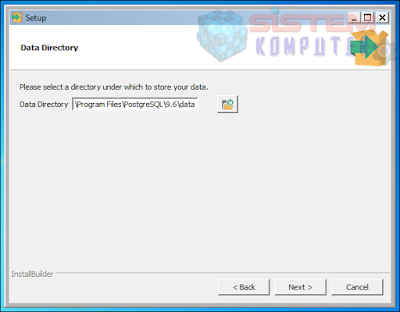























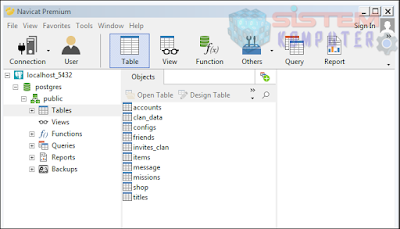





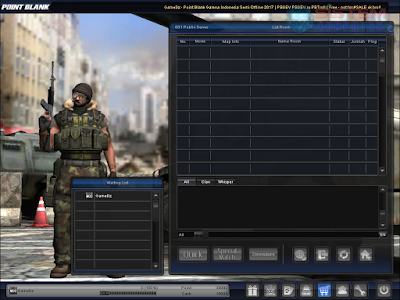




Gan kalo saya yg dibagian ConfigRev0.2 di nmr 12 ada tulisan "[Msg] Finished - Unsuccessfully"
BalasHapuskok pas mau execute public.sql nya error ya? mohon bantuannya
BalasHapusCara bikin online lagi gmn gan?
BalasHapus